Как настроить перехват HTTPS для Hotspot в MikroTik
Запустите Winbox и нажмите кнопку New terminal. В открывшемся окне выполните эти команды:
1) Создать шаблон сертификата
/certificate add name=ca-template common-name=myCa key-usage=key-cert-sign,crl-sign sign ca-template name=myCa
2) Создать сертификат для hotspot
/certificate add name=Hotspot-template common-name=Hotspot sign Hotspot-template ca=myCa name=Hotspot
3) Подписать сертификат
set [find name=Hotspot] trusted=yes
4) Поставить галочку “https” в активном профиле в микротике (ip-hotspot-server profile)
Теперь при подключении к сети Wi-Fi c авторизацией при открытии в браузере любого сайта по https появится такое окно:
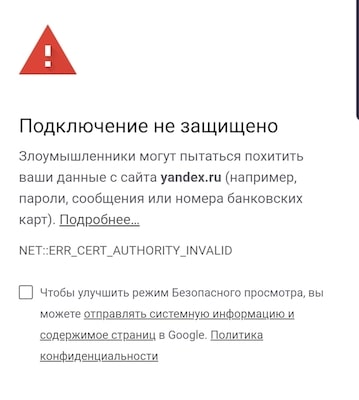
Если пользователь нажмет кнопку “Продолжить”, то у него откроется страница авторизации.
Дело в том, что сайты используют защищенное соединение по протоколу HTTPS с шифрованием и SSL сертификатом. Так как точка доступа должна “перехватить” HTTPS трафик, чтобы отправить пользователя на страницу авторизации, она подставляет самоподписанный сертификат для сайта. Браузер проверяет сертификат на соответствие и выдает ошибку. Обойти это никак нельзя. В этом и есть смысл защищенного соединения по HTTPS. Основная работа шифрования данных TLS и SSL проходит на 6 уровне модели OSI (уровень представления), а аутентификация — на 5 уровне модели OSI (сеансовый уровень).
Единственный вариант обойти это – открыть в браузере сайт по HTTP. Тогда сразу появится страница авторизации.











